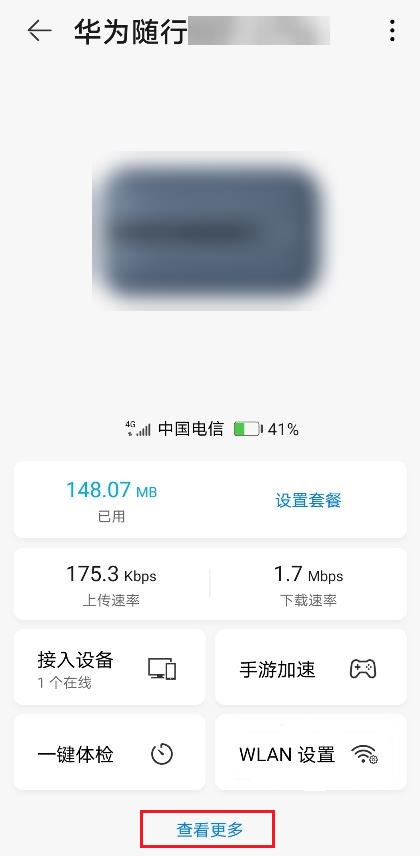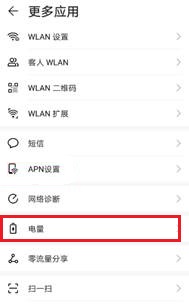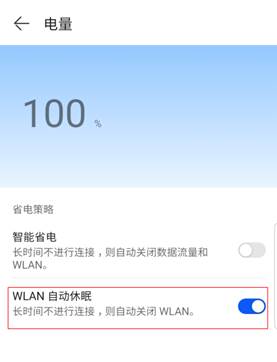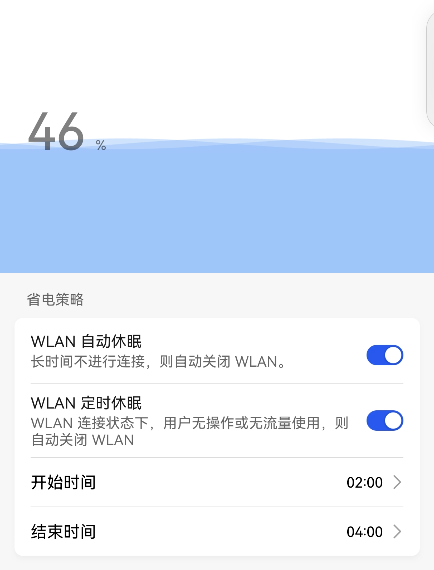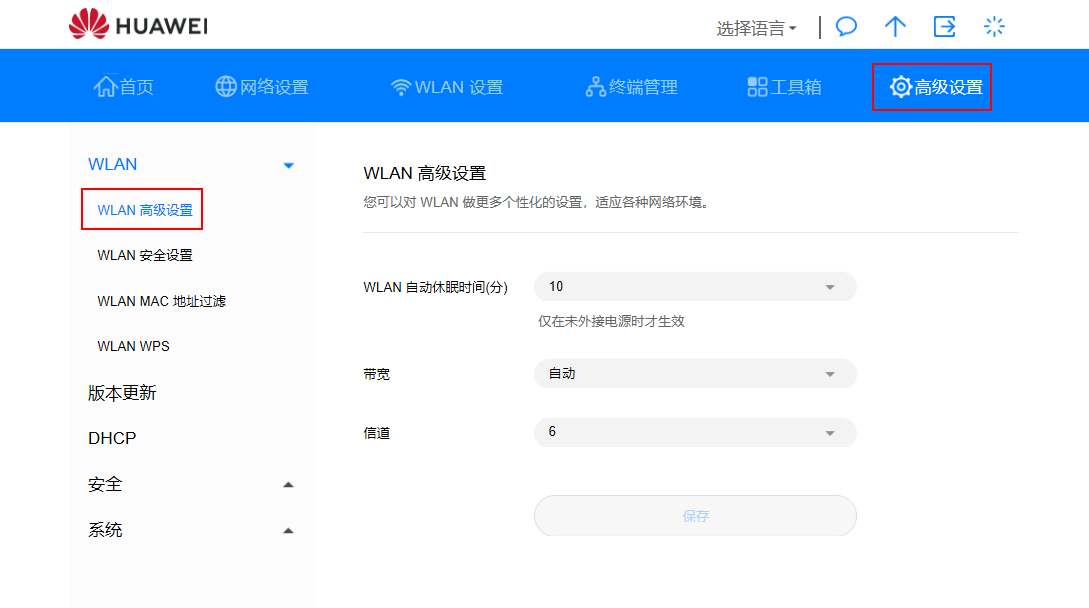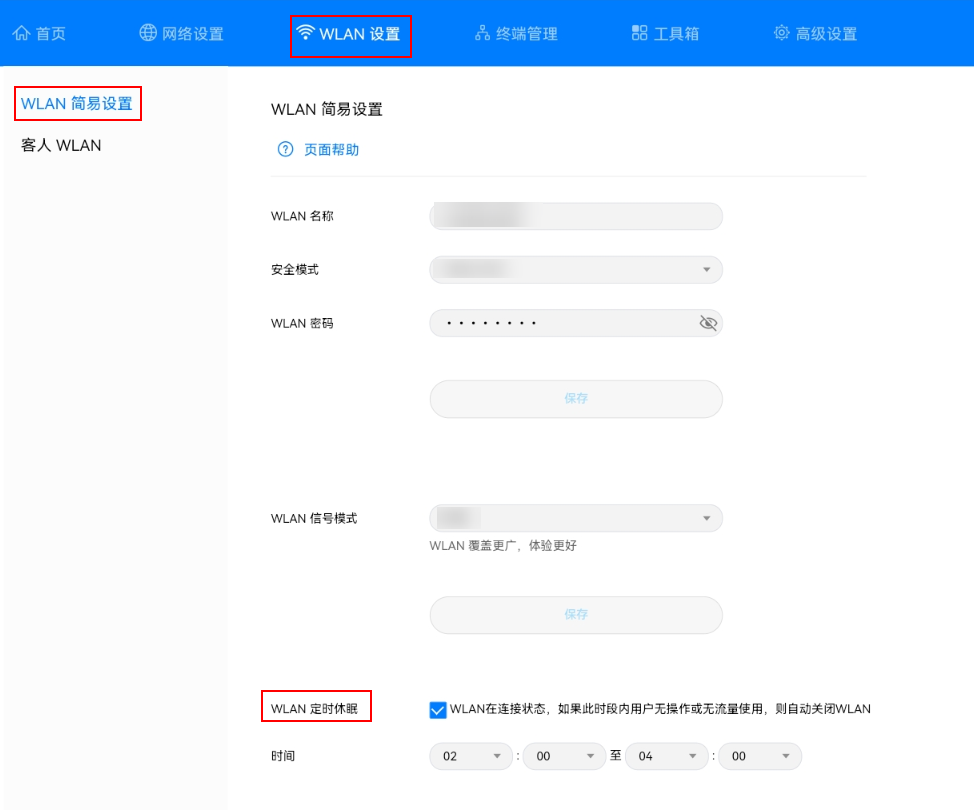华为随行WiFi如何开启WLAN自动休眠模式 |
您所在的位置:网站首页 › 华为手机怎么设置不休眠模式 › 华为随行WiFi如何开启WLAN自动休眠模式 |
华为随行WiFi如何开启WLAN自动休眠模式
|
华为随行WiFi默认开启WLAN自动休眠模式,此模式可以帮助您节省设备电量,如果一定时间内没有终端设备连接华为随行WiFi,华为随行WiFi会自动关闭WLAN,此时您按一下华为随行WiFi的电源键可以唤醒WLAN。 如果您想自行开关此功能,可参考如下操作: 方式一:在华为智慧生活APP上设置 手机连接到华为随行WiFi,打开手机中的华为智慧生活 APP,登录与华为随行WiFi绑定的华为帐号。 在首页点击您需要设置的华为随行WiFi,即可进入华为随行WiFi的管理页面。点击查看更多,在更多应用界面选择电量。在电量页面关闭WLAN自动休眠。
部分设备(如,华为随行WiFi 3 Pro)支持WLAN定时休眠,开启WLAN定时休眠,可您的需要设置定时休眠时间。
部分设备(如,华为随行WiFi 3 Pro)支持WLAN定时休眠,选择 WLAN设置 > WLAN简易设置 > WLAN定时休眠,您的需要设置定时休眠时间。
|
【本文地址】
今日新闻 |
推荐新闻 |